ย้ายข้อมูลบัญชี cPanel ไปยังเซิร์ฟเวอร์ของฉันโดยใช้ cPanel และ WHM
วิธีย้ายข้อมูลสำรองทั้งหมดของบัญชี cPanel เดียว (ไดเรกทอรีหลักฐานข้อมูลและอีเมล) ไปยัง VPS Hosting ภายใต้การจัดการโดยใช้ cPanel และ WebHost Manager (WHM)
หมายเหตุ: หากคุณต้องการย้ายข้อมูล บัญชี cPanel หลายบัญชี ไปยังเซิร์ฟเวอร์ของคุณเราขอแนะนำให้ใช้ WHM Transfer Tool ในการใช้เครื่องมือถ่ายโอนคุณต้องมีสิทธิ์เข้าถึง SSH และรูท (su หรือ sudo)
มีสองขั้นตอนหลักซึ่งเราจะอธิบายรายละเอียดเพิ่มเติมด้านล่าง:
- อันดับแรกเราจะสร้างไฟล์สำรองข้อมูลจากบัญชี cPanel ต้นทางและดาวน์โหลดลงในพีซีของคุณ
- จากนั้นเราจะใช้ WHM เพื่อนำเข้าไฟล์ข้อมูลสำรองไปยังเซิร์ฟเวอร์ของคุณ
สร้างและดาวน์โหลดไฟล์ข้อมูลสำรอง
- เข้าสู่ระบบบัญชี cPanel ที่คุณต้องการย้ายข้อมูลและไปที่หน้าหลักของ cPanel
หากบัญชีของคุณอยู่กับเราให้ไปที่ GoDaddy ของคุณ หน้าผลิตภัณฑ์ และในส่วน เว็บโฮสติ้ง ถัดจากบัญชีโฮสติ้งสำหรับ Linux ที่คุณต้องการใช้ให้เลือก จัดการ จากนั้นใน แดชบอร์ด บัญชีให้เลือกผู้ ดูแลระบบ cPanel
- ในหน้าหลักของ cPanel ในส่วน ไฟล์ ให้เลือก สำรองข้อมูล
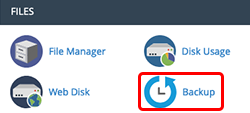
- ในหน้าการสำรองข้อมูลด้านล่าง การสำรองข้อมูล ทั้งหมดให้เลือก ดาวน์โหลดการสำรองข้อมูลทั้งบัญชี
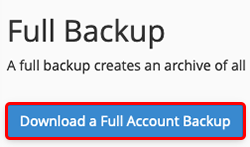
- ด้านล่าง สร้างการสำรองข้อมูล ทั้งหมดให้เลือก ไม่ต้องส่งการแจ้งเตือนทางอีเมลเกี่ยวกับการสำรองข้อมูลเสร็จสิ้น แล้วเลือก สร้างการสำรองข้อมูล cPanel จะเริ่มสร้างไฟล์ข้อมูลสำรอง
- เลือก ย้อนกลับ และด้านล่าง มีข้อมูลสำรองสำหรับดาวน์โหลด ให้เลือกไฟล์ที่มีวันที่ล่าสุด (ไฟล์ที่คุณเพิ่งสร้างขึ้น) เพื่อดาวน์โหลดลงในพีซีของคุณ
หมายเหตุ: หากไฟล์สำรองข้อมูลล่าสุดคือ "[inprogress]" ให้รีเฟรชหน้าจอ cPanel อาจใช้เวลาในการสร้างไฟล์ข้อมูลสำรองหากคุณมีเว็บไซต์ขนาดใหญ่
อัปโหลดการสำรองข้อมูลและย้ายข้อมูลเว็บไซต์ให้เสร็จสิ้น
- เปิด WebHost Manager (WHM) ล็อกอินด้วยรหัสผ่านเซิร์ฟเวอร์ของคุณ แต่ใช้ รูท เป็นชื่อผู้ใช้ของคุณ
- ในกล่องค้นหาบนหน้าหลัก WHM ให้พิมพ์ "cpmove"
- เลือก กู้คืนการสำรองข้อมูลแบบเต็ม / ไฟล์ cpmove และด้านล่าง การตั้งค่า ให้เลือก กู้คืนด้วยไฟล์
- ด้านล่าง ไฟล์เพื่อกู้คืนด้วย ให้เลือก เลือกไฟล์ เรียกดูไฟล์ข้อมูลสำรองที่คุณดาวน์โหลดก่อนหน้านี้แล้วคลิกสองครั้งที่ไฟล์
- เลือก กู้คืน WHM จะอัพโหลดไฟล์ข้อมูลสำรองไปยังเซิร์ฟเวอร์และย้ายข้อมูลเว็บไซต์ให้เสร็จสิ้น